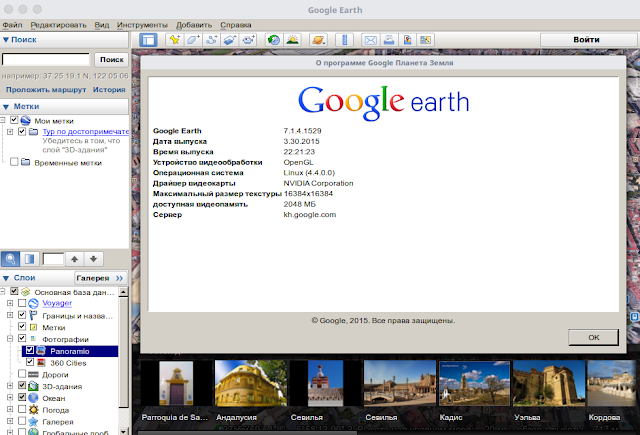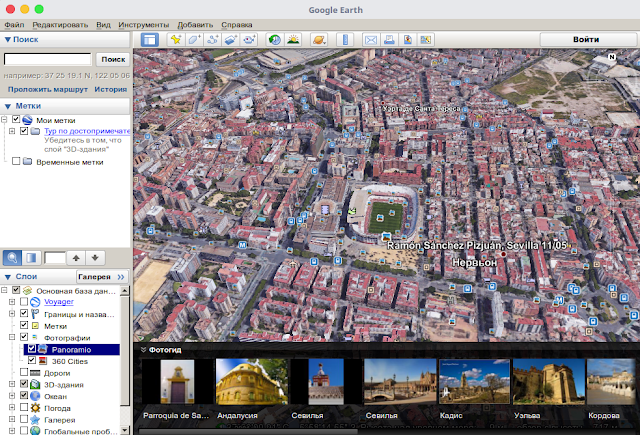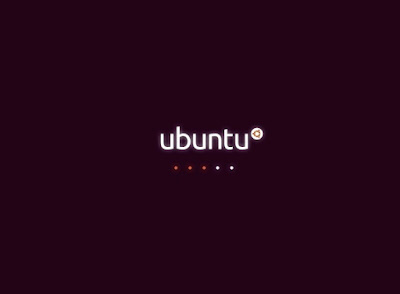Я продолжаю знакомить вас, дорогие читатели моего блога, с дистрибутивами основанными на Ubuntu. Сегодня речь пойдёт о Linux Lite 3.0.
Linux Lite 3.0 — дистрибутив, основанный на Ubuntu 16.04 LTS, созданный Джерри Безенконом (Новая Зеландия). В качестве графической оболочки выступает Xfce, что во многом способствует быстроте работы Linux Lite.
По словам разработчика, целью Linux Lite является приобщение Windows-пользователей к Linux. Дистрибутив спроектирован простым и подходящим для новых пользователей Linux, которые хотят получить легкую и полноценную рабочую среду, сразу после установки.
По сравнению со многими дистрибутивами Linux, в том числе и очень популярными, Linux Lite быстрый и не требовательный к ресурсам компьютера, поэтому он отлично будет работать даже на старых и маломощных компьютерах.
Системные требования:
Процессор с частотой 700 МГц (рекомендуется 1.5 ГГц и выше);
ОЗУ объемом 512 Мб (рекомендуется 1024 Мб);
Видеоадаптер VGA с разрешением 1024x768;
DVD дисковод или USB - порт для установки ISO-образа
Ниже я предлагаю небольшой обзор рабочего стола и установленных приложений Linux Lite 3.0.
По умолчанию установлена тема оформления Arc и тема значков Faenza:
Установлена последняя версия Systemback - восстановление системы в предыдущее состояние:
В качестве браузера - актуальная на данный момент версия Firefox 46.0.1:
С дополнительной информацией можно ознакомиться в Руководстве пользователя - Linux Lite Help Manual:
По версии популярного сайта http://distrowatch.com, Linux Lite замыкает двадцатку самых востребованных дистрибутивов:
Дистрибутив поддерживает архитектуру процессора 32-bit (i386) и 64-bit (x86_64).
Загрузить ISO-образ с дистрибутивом Linux Lite 3.0, можно с официального сайта, по следующей ссылке:
Домашняя станица: https://www.linuxliteos.com/
Удачи.
Linux Lite 3.0 — дистрибутив, основанный на Ubuntu 16.04 LTS, созданный Джерри Безенконом (Новая Зеландия). В качестве графической оболочки выступает Xfce, что во многом способствует быстроте работы Linux Lite.
По словам разработчика, целью Linux Lite является приобщение Windows-пользователей к Linux. Дистрибутив спроектирован простым и подходящим для новых пользователей Linux, которые хотят получить легкую и полноценную рабочую среду, сразу после установки.
По сравнению со многими дистрибутивами Linux, в том числе и очень популярными, Linux Lite быстрый и не требовательный к ресурсам компьютера, поэтому он отлично будет работать даже на старых и маломощных компьютерах.
Системные требования:
Процессор с частотой 700 МГц (рекомендуется 1.5 ГГц и выше);
ОЗУ объемом 512 Мб (рекомендуется 1024 Мб);
Видеоадаптер VGA с разрешением 1024x768;
DVD дисковод или USB - порт для установки ISO-образа
Ниже я предлагаю небольшой обзор рабочего стола и установленных приложений Linux Lite 3.0.
По умолчанию установлена тема оформления Arc и тема значков Faenza:
Шрифт - Droid Sans:
Установлена последняя версия Systemback - восстановление системы в предыдущее состояние:
В качестве браузера - актуальная на данный момент версия Firefox 46.0.1:
С дополнительной информацией можно ознакомиться в Руководстве пользователя - Linux Lite Help Manual:
По версии популярного сайта http://distrowatch.com, Linux Lite замыкает двадцатку самых востребованных дистрибутивов:
Дистрибутив поддерживает архитектуру процессора 32-bit (i386) и 64-bit (x86_64).
Загрузить ISO-образ с дистрибутивом Linux Lite 3.0, можно с официального сайта, по следующей ссылке:
Домашняя станица: https://www.linuxliteos.com/
Удачи.
Опубликовано в блоге:
Linux для начинающих и не только...
Linux для начинающих и не только...